Fleksy ist gerade aus der privaten Betaversion herausgekommen, und jetzt ist es im Google Play Store für alle verfügbar, um es auszuprobieren. Es verfügt über ein eigenes Tastaturlayout im klassischen Stil, einen kompakten Modus und einen noch besseren - unsichtbaren Modus. Sie fragen sich wahrscheinlich, warum Sie eine Tastatur verwenden möchten, die Sie eigentlich nicht sehen können. Nun, drei Gründe kommen in den Sinn:
Zusätzliche Bildschirmfläche - Egal, ob Sie ein Gerät mit einem kleinen Bildschirm oder etwas von der Größe eines Galaxy Note verwenden, Sie werden mehr von Ihren Apps sehen, wenn Sie diese Tastatur verwenden.
Beeindruckende Autokorrektur - Diese Tastatur bietet eine recht solide Autokorrektur, da sie die Buchstaben, die Sie antippen, nicht wirklich sehen kann. Darüber hinaus sind die Gesten zum Auswählen oder Ablehnen von Vorschlägen erstklassig.
Neuheit - Denken Sie daran, wie cool Swypes Suchmethode war, als Sie sie zum ersten Mal sahen? Das Tippen auf einem Bildschirm, der keine Tastatur zeigt, ist ein hübscher Trick, den Sie mit Ihren Freunden und Ihrer Familie teilen können.
Bereit, es auszuprobieren? Lass uns anfangen:
Installieren Sie eine Kopie von Fleksy auf Ihrem Android 4.0-Gerät. Die App ist 30 Tage lang kostenlos (3, 99 US-Dollar danach). Wenn Sie also entscheiden, dass es nicht für Sie ist, gibt es nicht viel zu verlieren.
Nach der Installation müssen Sie die Tastatur aktivieren und als Standard festlegen. Sie können dies über das Menü Einstellungen> Sprache und Eingabe tun oder die App einfach öffnen und Sie werden durch den Vorgang geführt.

Wenn Ihre Tastatur konfiguriert ist, wird das Lernprogramm gestartet. Sie erfahren, welche Gesten für Autokorrektur, Abstand, Satzzeichen und andere Tipps verwendet werden.

Nachdem Sie sich mit der Funktionsweise vertraut gemacht haben, können Sie im App-Menü weitere Anpassungen vornehmen, z. B. das Farbschema, die Eingabe von Sounds (Umschalten und Lautstärkeanpassung) und haptisches Feedback. Dann gehen Sie einfach in eine App und verwenden Sie die neue Tastatur. Um zwischen Layouts zu wechseln, streichen Sie mit zwei Fingern nach unten, um die kleine Version zu verwenden, und dann erneut, um den unsichtbaren Modus zu verwenden. Wenn Sie ein Kennwort eingeben müssen, müssen Sie wahrscheinlich wieder zu einem sichtbaren Layout wechseln.
Was denkst du? Ist dies eine Tastatur, die Sie selbst täglich sehen können? Wenn nicht, benennen Sie Ihren Favoriten in den Kommentaren.








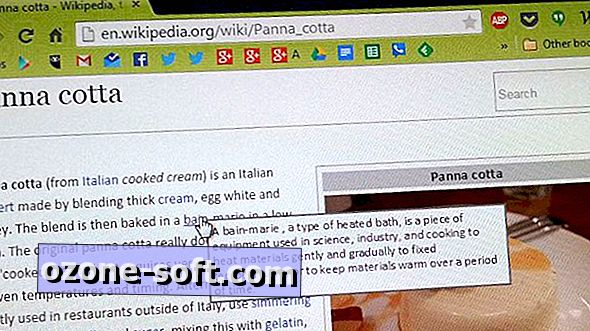




Lassen Sie Ihren Kommentar